
时间:2021-06-19 14:19:10 来源:www.win10xitong.com 作者:win10
不知道各位网友有没有遇到过win10怎么获取当前目录的问题,今天有一位网友说他就遇到了,要是对于一些才接触win10系统的网友解决这个win10怎么获取当前目录的情况就很困难,那么win10怎么获取当前目录问该怎么办呢?直接用下面这个步骤:1.在Windows10系统中点击打开文件资源管理器窗口,在窗口中找到想要获取路径 的文件夹。2.然后点击文件资源管理器窗口中的主页菜就解决了。刚才说得方法是一个概括,不是很全面,如果你没有看懂,那我们下面就详细的带来win10怎么获取当前目录的详尽处理方式。
推荐系统下载:笔记本Win10纯净版
解决方法:
1.在Windows10系统中点击打开文件浏览器窗口,找到要获取路径的文件夹。
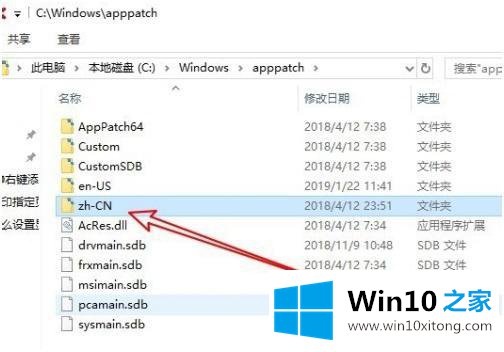
2.然后在文件资源管理器窗口中单击主页菜单。
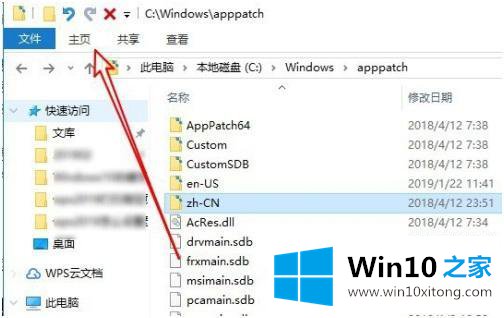
3.点击打开的主页工具栏上的“复制路径”图标。
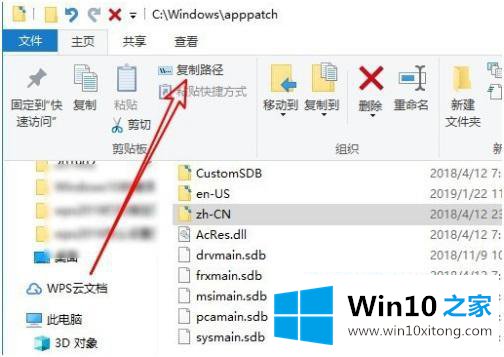
4.这样,我们可以再次粘贴地址,然后我们可以将文件夹的路径粘贴到文本文档中。
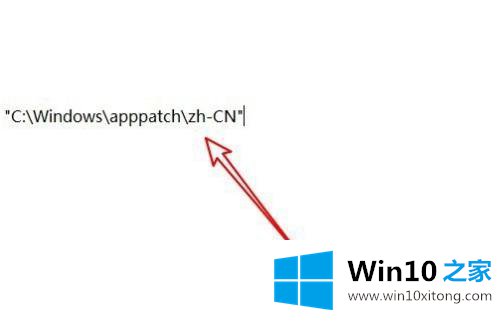
以上是win10系统获取当前目录路径的方法步骤。如果有要返回的文件路径,可以按照上述方法操作。
以上的内容就是描述的win10怎么获取当前目录的详尽处理方式,希望这篇文章对大家有所帮助,多谢支持。